Một số lỗi thường gặp ở laptop và cách khắc phục khi sử dụng, các lỗi thường gặp như máy chạy bị treo đơ, lỗi máy chạy bị nóng, lỗi ổ cứng khi bị va đập mạnh hoặc cũng do máy quá nóng, máy khởi động bị dump xanh do xung đột phần cứng hoặc do lỗi định dạng chuẩn ổ cứng sai. hãy cùng tìm hiểu một số lỗi thường gặp ở laptop và cách khác phục dưới đây.
Bạn đang đọc: Một số lỗi thường gặp ở laptop và cách khắc phục
MỘT SỐ LỖI THƯỜNG GẶP Ở LAPTOP VÀ CÁCH KHẮC PHỤC
Trong quá trình sử dụng chiếc laptop của chúng ta thường gặp không ít lỗi, nhưng để xử lý cũng như khắc phục các lỗi thường gặp đó người sử dụng phải có kiến thức về các lỗi cơ bản của laptop để có thể tự khắc phục đối với những lối đó. Sau đây xin được giới thiệu tới các bạn một số lỗi thường gặp ở laptop và cách khắc phục.
Máy bị treo đơ Nguyên nhân: Máy tính bị treo thường có 2 trường hợp: Do phần mềm: Xung đột phần mềm, chạy nhiều phần mềm nặng khiến RAM quá tải. Cũng có khi do driver của máy bị lỗi hoặc máy bị nhiễm virus. Do phần cứng: Xung đột phần cứng, CPU quá nóng, hỏng RAM, lỗi nguồn, bụi bẩn. CPU quá nóng do quạt tản nhiệt và thiết bị tản nhiệt có vấn đề. Triệu chứng: Những chương trình cũng như ứng dụng trên máy tinh không sử dụng được, bàn phím và chuột cũng bị tê liệt (không sử dụng được). Cách khắc phục: Nếu trường hợp do phần mềm thì sẽ có 2 cách khắc phục sau: Các bạn nhấn tổ hợp phím Ctrl + Alt + Delete để bật Task manager để tắt hết ứng dụng làm treo máy, cách này có thể không có tác dụng thì bạn nên cập nhật lại Driver cho máy tính. Nếu cách trên không sử dụng được thì ta tiến hành khởi động lại máy tính bằng phím nóng và cài 1 phần mềm diệt Virus cho máy tính. 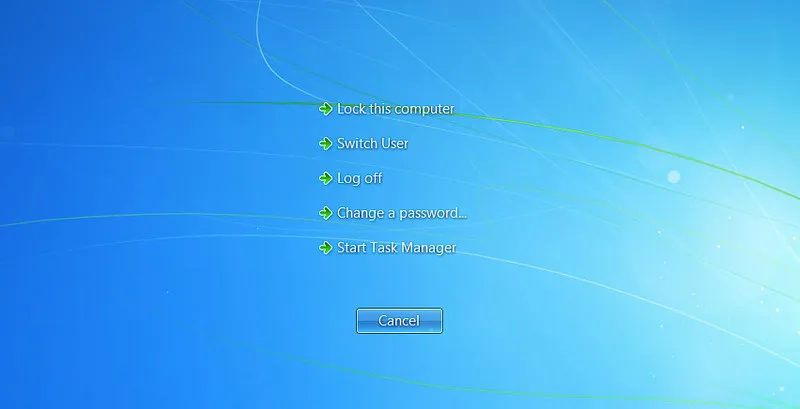 Trường hợp do phần cứng: Kiểm tra quạt tản nhiệt có hoạt đông ổn định, gỡ CPU ra gắn keo làm mát chuyên dụng. Tra dầu chuyên dụng vào quạt, vệ sinh máy, kiểm tra RAM. Có khi nguyên nhân là máy bị va đập trong quá trình di chuyển khiến ổ cứng bị lỗi. Bạn nên chuyển dữ liệu sang ổ lưu trữ khác để đề phòng ổ hỏng mất hết dữ liệu. Máy Quá nóng Nguyên nhân: Cửa thông gió và quạt tản nhiệt bám quá bụi bẩn nhiều, phần mềm bios quá cũ không còn tương thích với máy tính…
Trường hợp do phần cứng: Kiểm tra quạt tản nhiệt có hoạt đông ổn định, gỡ CPU ra gắn keo làm mát chuyên dụng. Tra dầu chuyên dụng vào quạt, vệ sinh máy, kiểm tra RAM. Có khi nguyên nhân là máy bị va đập trong quá trình di chuyển khiến ổ cứng bị lỗi. Bạn nên chuyển dữ liệu sang ổ lưu trữ khác để đề phòng ổ hỏng mất hết dữ liệu. Máy Quá nóng Nguyên nhân: Cửa thông gió và quạt tản nhiệt bám quá bụi bẩn nhiều, phần mềm bios quá cũ không còn tương thích với máy tính…  Triệu chứng: Máy bị xung đột, treo máy, thao tác chậm, máy quá nóng. Cách khắc phục: Cần chú ý để không bịt hoàn toàn cửa thông gió vì đó là vị trí mà không khí thoát ra ngoài để làm mát hệ thống, bụi bần bám nhiều vào quạt tản nhiệt gây nóng cho nên bạn cần phải bảo dưỡng vệ sinh lại phản tản nhiệt của máy. Nếu như không hiệu quả, thì bạn có thể sẽ phải nâng cấp BIOS của hệ thống (điều khiển phần cứng của máy). Thường thì hầu hết các nhà sản xuất đều nâng cấp các file BIOS tự động để giải quyết vấn đề tỏa nhiệt. Bộ vi xử lý trung tâm (CPU) thường được gắn quạt để làm mát. Nếu quạt hỏng hoặc nếu CPU quá cũ sinh nhiệt quá nóng sẽ phát sinh lỗi Lỗi ổ cứng Nguyên nhân: Máy tính bị va đập mạnh, máy tính quá nóng, ổ cứng đã cũ, nguồn không ổn định, để gần các thiết bị phát ra từ trường mạnh. Sự phân mảnh tập tin trên máy tính bản thân nó không phải là nguyên nhân trực tiếp gây ra việc hư hỏng ổ cứng. Tuy nhiên, nó khiến cho ổ cứng hoạt động thường xuyên hơn vì đầu đọc phải hoạt động nhiều hơn để tìm kiếm các mảnh của một tập tin nằm phân tán khắp nơi trong ổ cứng thay vì ở gần nhau. Do phải hoạt động nhiều hơn nên ổ cứng sẽ bị hao mòn và nhanh hỏng hơn. Triệu chứng của sự hao mòn có lẽ không thể hiện rõ ngay tức thì nhưng nó sẽ tích tụ ngày qua ngày. Những hành động đòi hỏi mức độ truy xuất ổ cứng nhiều nhất là bật và tắt máy tính. Cụ thể hơn, những hành động này khiến ổ cứng quay nhiều hơn và có thể hao mòn nhanh hơn so với khi sử dụng thông thường.
Triệu chứng: Máy bị xung đột, treo máy, thao tác chậm, máy quá nóng. Cách khắc phục: Cần chú ý để không bịt hoàn toàn cửa thông gió vì đó là vị trí mà không khí thoát ra ngoài để làm mát hệ thống, bụi bần bám nhiều vào quạt tản nhiệt gây nóng cho nên bạn cần phải bảo dưỡng vệ sinh lại phản tản nhiệt của máy. Nếu như không hiệu quả, thì bạn có thể sẽ phải nâng cấp BIOS của hệ thống (điều khiển phần cứng của máy). Thường thì hầu hết các nhà sản xuất đều nâng cấp các file BIOS tự động để giải quyết vấn đề tỏa nhiệt. Bộ vi xử lý trung tâm (CPU) thường được gắn quạt để làm mát. Nếu quạt hỏng hoặc nếu CPU quá cũ sinh nhiệt quá nóng sẽ phát sinh lỗi Lỗi ổ cứng Nguyên nhân: Máy tính bị va đập mạnh, máy tính quá nóng, ổ cứng đã cũ, nguồn không ổn định, để gần các thiết bị phát ra từ trường mạnh. Sự phân mảnh tập tin trên máy tính bản thân nó không phải là nguyên nhân trực tiếp gây ra việc hư hỏng ổ cứng. Tuy nhiên, nó khiến cho ổ cứng hoạt động thường xuyên hơn vì đầu đọc phải hoạt động nhiều hơn để tìm kiếm các mảnh của một tập tin nằm phân tán khắp nơi trong ổ cứng thay vì ở gần nhau. Do phải hoạt động nhiều hơn nên ổ cứng sẽ bị hao mòn và nhanh hỏng hơn. Triệu chứng của sự hao mòn có lẽ không thể hiện rõ ngay tức thì nhưng nó sẽ tích tụ ngày qua ngày. Những hành động đòi hỏi mức độ truy xuất ổ cứng nhiều nhất là bật và tắt máy tính. Cụ thể hơn, những hành động này khiến ổ cứng quay nhiều hơn và có thể hao mòn nhanh hơn so với khi sử dụng thông thường.  Triệu chứng: Nghe thấy tiếng click bất cứ khi nào máy tính truy cập dữ liệu trong ổ cứng hoặc chạm vào bàn phím, dũ liệu lưu trong ổ cứng bị lỗi cho dù trước đó sử dụng bình thường. Cách khắc phục: trước tiên bạn thử cài 1 phần mêm kiểm tra lỗi ổ cứng như ”CrystalDiskInfo” để kiểm tra nếu phẫn mềm cho thấy ổ cứng bình thường thì có khả năng bị nhiễu do đặt gần vùng có từ trường mạnh, bị phân mảnh(đối với ổ HDD) hoặc lỗi trình đọc đĩa trên SSD & HDD, nếu ngược lại thì bạn nên chuẩn bị tâm lý tạm biệt ổ cứng và mua một ổ cứng mới. Dump Xanh Nguyên nhân: Dump đa phần là do lỗi về ổ cứng. Có thể là do chọn sai chuẩn nhận diện ổ cứng (IDE – SATA) hoặc ổ cứng bị bad ngay những sector đầu tiên. Bên cạnh đó cũng có thể do Mainboard – RAM hoặc hệ điều hành. Tuy nhiên trường hợp này ít gặp hơn cho nên bạn nên tập trung vào nguyên nhân là do ổ cứng.
Triệu chứng: Nghe thấy tiếng click bất cứ khi nào máy tính truy cập dữ liệu trong ổ cứng hoặc chạm vào bàn phím, dũ liệu lưu trong ổ cứng bị lỗi cho dù trước đó sử dụng bình thường. Cách khắc phục: trước tiên bạn thử cài 1 phần mêm kiểm tra lỗi ổ cứng như ”CrystalDiskInfo” để kiểm tra nếu phẫn mềm cho thấy ổ cứng bình thường thì có khả năng bị nhiễu do đặt gần vùng có từ trường mạnh, bị phân mảnh(đối với ổ HDD) hoặc lỗi trình đọc đĩa trên SSD & HDD, nếu ngược lại thì bạn nên chuẩn bị tâm lý tạm biệt ổ cứng và mua một ổ cứng mới. Dump Xanh Nguyên nhân: Dump đa phần là do lỗi về ổ cứng. Có thể là do chọn sai chuẩn nhận diện ổ cứng (IDE – SATA) hoặc ổ cứng bị bad ngay những sector đầu tiên. Bên cạnh đó cũng có thể do Mainboard – RAM hoặc hệ điều hành. Tuy nhiên trường hợp này ít gặp hơn cho nên bạn nên tập trung vào nguyên nhân là do ổ cứng. 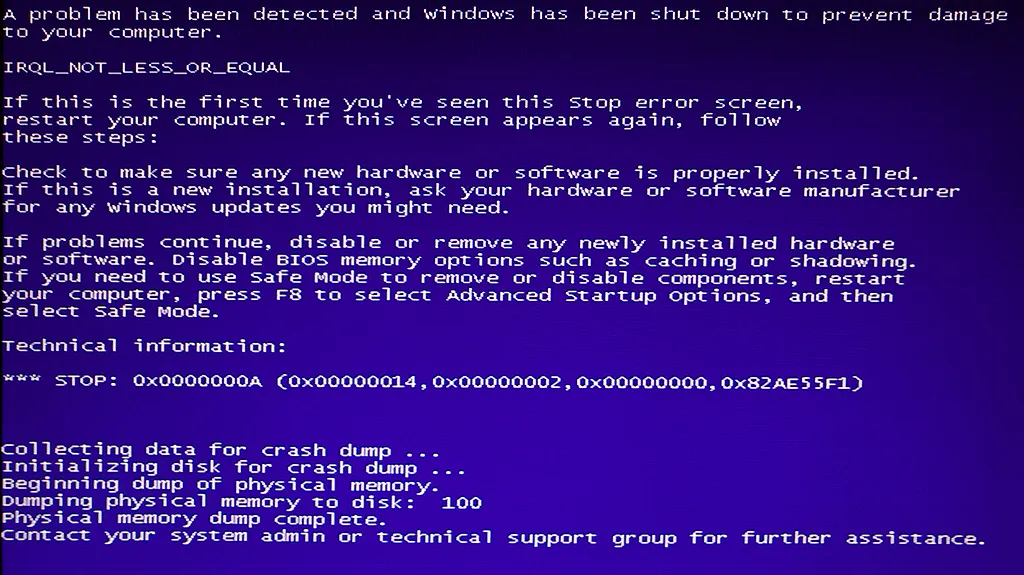 Biểu hiện: Máy tính Dump khi vừa khời động xong BIOS – Chưa thấy được màn hình boot của hệ điều hành (Giai đoạn hiện Logo và thanh loading). Cách khắc phục: Vào BIOS chuyển chuẩn nhận diện ổ cứng sang dạng còn lại (đang là IDE chuyển thành SATA hoặc ngược lại). Sau đó khời động lại máy, nếu vẫn không hết bạn tiến hành quét BAD Sector cho ổ cứng (Dùng Hirenboot > Hardisk Tools > HDD Regenerator) Nếu kết quả không có bad và delay sector. Bạn thử thay RAM khác. Nếu vẫn không hết bạn nên tiến hành cài mới lại windows. Và cuối cùng nếu cài win vẫn không hết, bạn nên mượn một mainboard thông số tương tự (tốt nhất là cùng model) để gắn vào và kiểm tra. Hệ thống lỗi Nguyên nhân: Hệ điều hành bị lỗi, Ổ cứng bị lỗi, thiết bị phần cứng gặp vấn đề hoặc Bios lỗi. Biểu hiện: Máy không khởi động vào hệ thống được Cách khắc phục: Tháo ổ cứng và để nó thành ổ phụ của máy khác, chạy Checkdisk.Nhiều lúc vấn đề rất đơn giản chỉ là thiếu 1 file hệ thống hoặc có 1 sector bị lỗi trong ổ cứng.Trong trường hợp đó, bạn cần tháo ổ cứng ra và kết nối ổ cứng đó vào một Box USB (tức là một thiết bị để biến ổ cứng thành một ổ USB). Hiện nay có rất nhiều thiết bị kiểu này và các bạn có thể mua 1 Box ổ cứng USB ở Trung tâm SỬACHỮALAPTOP24h. Tiếp theo, kết nối ổ cứng trên với một máy tính khác. Nếu hệ thống file vẫn còn nguyên, thì bạn hãy copy các file dữ liệu từ máy tính sang ổ USB và ngược lại. Sau đó hãy chạy Checkdisk trên máy tính dưới dạng dòng lệnh DOS (Start/Programs/Accessories/Command Prompt) và gõ X: (X là chữ cái của ổ cứng ngoài – ổ USB) và gõ Enter. Sau đó gõ tiếp “chkdsk /f.”. Hệ thống sẽ hỏi bạn dismount ổ đĩa và bạn chọn Y và nhấn Enter. Máy tính sẽ hiển thị thông tin về ổ cứng của bạn (loại hệ thống, số serial) và sau đó sẽ quét ổ cứng, sửa bất cứ lỗi nào có. Một bản thông báo sẽ hiện ra và bạn có thể thấy những thay đổi đã được thực hiện với ổ cứng. Sau đó, bạn lắp ổ cứng trở lại máy tính và thử khởi động lại. Trên đây là một số lỗi thường gặp ở laptop và cách khắc phục, hy vọng bài viết sẽ giúp ích được cho các bạn.
Biểu hiện: Máy tính Dump khi vừa khời động xong BIOS – Chưa thấy được màn hình boot của hệ điều hành (Giai đoạn hiện Logo và thanh loading). Cách khắc phục: Vào BIOS chuyển chuẩn nhận diện ổ cứng sang dạng còn lại (đang là IDE chuyển thành SATA hoặc ngược lại). Sau đó khời động lại máy, nếu vẫn không hết bạn tiến hành quét BAD Sector cho ổ cứng (Dùng Hirenboot > Hardisk Tools > HDD Regenerator) Nếu kết quả không có bad và delay sector. Bạn thử thay RAM khác. Nếu vẫn không hết bạn nên tiến hành cài mới lại windows. Và cuối cùng nếu cài win vẫn không hết, bạn nên mượn một mainboard thông số tương tự (tốt nhất là cùng model) để gắn vào và kiểm tra. Hệ thống lỗi Nguyên nhân: Hệ điều hành bị lỗi, Ổ cứng bị lỗi, thiết bị phần cứng gặp vấn đề hoặc Bios lỗi. Biểu hiện: Máy không khởi động vào hệ thống được Cách khắc phục: Tháo ổ cứng và để nó thành ổ phụ của máy khác, chạy Checkdisk.Nhiều lúc vấn đề rất đơn giản chỉ là thiếu 1 file hệ thống hoặc có 1 sector bị lỗi trong ổ cứng.Trong trường hợp đó, bạn cần tháo ổ cứng ra và kết nối ổ cứng đó vào một Box USB (tức là một thiết bị để biến ổ cứng thành một ổ USB). Hiện nay có rất nhiều thiết bị kiểu này và các bạn có thể mua 1 Box ổ cứng USB ở Trung tâm SỬACHỮALAPTOP24h. Tiếp theo, kết nối ổ cứng trên với một máy tính khác. Nếu hệ thống file vẫn còn nguyên, thì bạn hãy copy các file dữ liệu từ máy tính sang ổ USB và ngược lại. Sau đó hãy chạy Checkdisk trên máy tính dưới dạng dòng lệnh DOS (Start/Programs/Accessories/Command Prompt) và gõ X: (X là chữ cái của ổ cứng ngoài – ổ USB) và gõ Enter. Sau đó gõ tiếp “chkdsk /f.”. Hệ thống sẽ hỏi bạn dismount ổ đĩa và bạn chọn Y và nhấn Enter. Máy tính sẽ hiển thị thông tin về ổ cứng của bạn (loại hệ thống, số serial) và sau đó sẽ quét ổ cứng, sửa bất cứ lỗi nào có. Một bản thông báo sẽ hiện ra và bạn có thể thấy những thay đổi đã được thực hiện với ổ cứng. Sau đó, bạn lắp ổ cứng trở lại máy tính và thử khởi động lại. Trên đây là một số lỗi thường gặp ở laptop và cách khắc phục, hy vọng bài viết sẽ giúp ích được cho các bạn.
